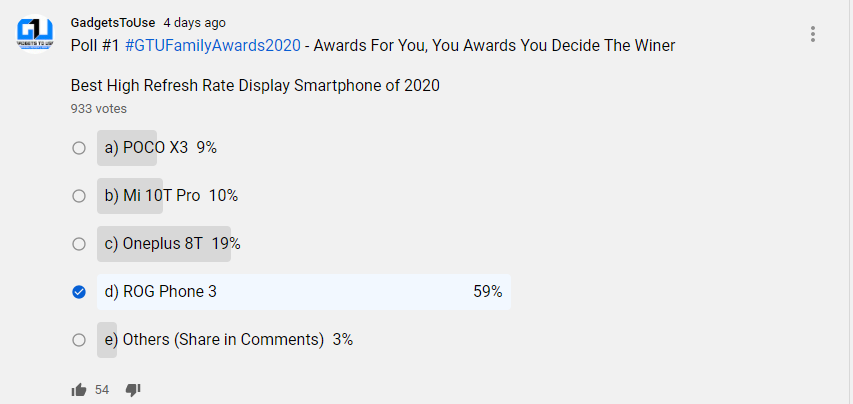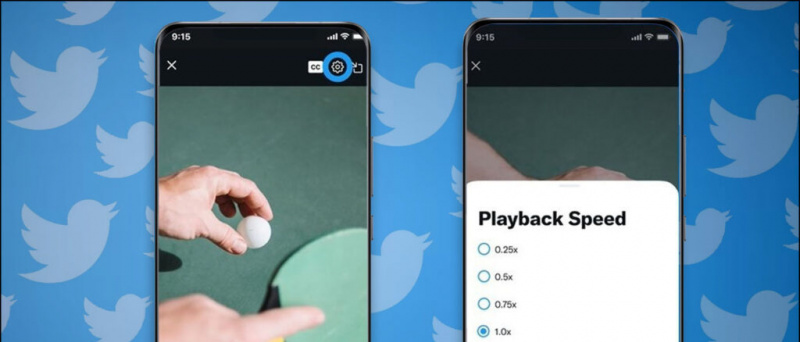Вашият MacBook бавно ли се зарежда или изобщо не се зарежда? Или просто искате да знаете дали PD адаптер достатъчно бързо ли зарежда Mac? Колкото и да е лесно проверете цикъла на зареждане на батерията , може да е трудно да се определи скоростта на зареждане на MacBook. Но не се притеснявайте, тъй като ние сме тук с два работни метода за проверка на скоростта на зареждане и мощността на вашия MacBook Air или Pro.

Съдържание
MacBooks се захранват от акумулаторни литиево-йонни клетки, опаковани в шасито им. И като всяко друго устройство, работещо с батерии, MacBooks се справят с всички често срещани проблеми като машината да не се зарежда, да се зарежда твърде бавно или да се държи странно, когато е включена.
По-лесен начин за отстраняване на проблема (и същевременно проверка дали зарядното устройство работи добре) е да намерите мощността на зареждане. По-долу са два удобни начина за проверка на скоростта на зареждане на всеки MacBook. Ръководството ще работи за всички силиконови машини M1 и M2 на Intel или Apple.
как да направите вашето собствено известие да звучи android
Намерете скоростта на зареждане на MacBook, като използвате системния отчет
1. Щракнете върху логото на Apple в горния ляв ъгъл. Изберете Система Настройки от появилите се опции.
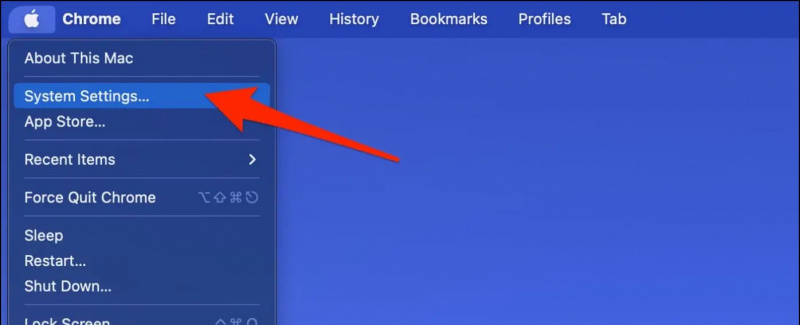
6. Тук ще видите дали MacBook се зарежда и текущата мощност или скорост на зареждане. Той също така ще покаже името на зарядното устройство и производителя (ако е наличен).
Например, използвам официалния 67W адаптер за зареждане на MacBook Air M2, който изпомпва 67W мощност.
По-високата мощност означава, че вашият MacBook се зарежда по-бързо. Имайте предвид обаче, че това зависи от максималната мощност на адаптера за зареждане. Скорошният MacBook Air M2 и 14 и 16-инчовият MacBook Pro (2021 и по-нови) поддържат до 140 W бързо зареждане.
премахване на устройство от google home
Проверете мощността на зареждане с помощта на USB-C измервател на мощността

Друг начин е да използвате специални USB-C измерватели на мощността, които могат да бъдат включени като посредник между кабела за зареждане и порта за зареждане на вашия Mac. Тези малки ключове ви показват тока и напрежението на USB-C захранващия източник в реално време. Някои също така показват колко мощност е прехвърлена след свързването.
Можете не само да ги използвате, за да проверите скоростта на зареждане на вашия MacBook, но и да разберете дали свързаният адаптер е безопасен за използване и няма да повреди хардуера.
колко данни използва google meet
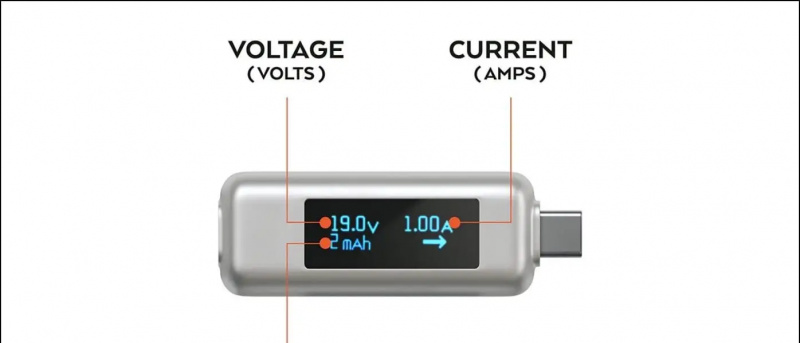
На Amazon.com
- Включваем USB-C измервател на мощността
- Включваем USB измервател на мощността (до 240W)
- Makerhawk Type-C USB тестер
На Amazon Индия
Как да разберете дали захранващият адаптер зарежда Mac или не?
На вашия Mac докоснете Икона на батерията отдясно на горната лента с менюта. Тук ще видите информацията за батерията заедно с едно от следните съобщения:
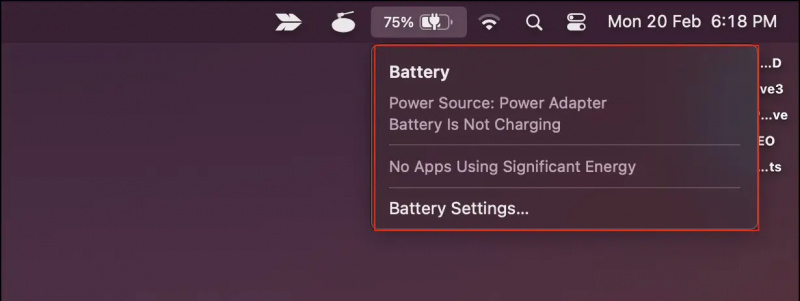
Ако видите „Източник на захранване: захранващ адаптер, батерията не се зарежда“ съобщение в лентата с менюта на батерията, възможно е адаптерът да не доставя достатъчна мощност. Това обикновено може да се случи, когато използвате зарядно устройство за вашия iPhone/iPad или нисковатово PD зарядно устройство (18 или 20 W), за да заредите вашия MacBook.
екранът не се включва при входящи повиквания
В този случай най-добрият начин да заредите MacBook е да го изключите и да го оставите включен. Когато машината е включена, се използва много енергия, за да поддържа системата работеща. И тъй като изходът на адаптера не може да го съпостави, машината или остава блокирана на същия процент, или се зарежда бавно.
Когато го изключите, докато е включен, цялата мощност се използва за зареждане на батерията. И въпреки че все още ще отнеме много време при такъв нисък вход, MacBook поне ще се зарежда правилно.
Обобщавайки
Ето как можете да проверите скоростта на зареждане или мощността на вашия MacBook със или без измервателен уред. Освен това обсъдихме и защо Mac не се зарежда, въпреки че е включен в адаптера. Ако все още имате някакви съмнения или въпроси, не се колебайте да се свържете с тях чрез коментари. Очаквайте още такива съвети и трикове.
как да промените звука за известия в twitter android
Може да се интересувате от:
- 5 начина да проверите навреме екрана на батерията на MacBook
- 3 начина за задаване на сигнали за ниска или пълна батерия на MacBook
- 2 начина да активирате Silent Click за MacBook Trackpad
Можете също да ни последвате за незабавни технически новини на Google Новини или за съвети и трикове, прегледи на смартфони и джаджи, присъединете се beepry.it